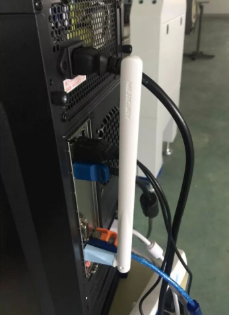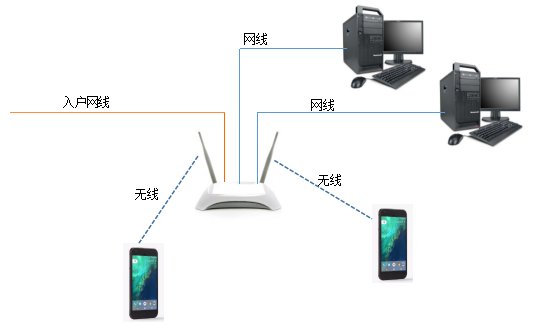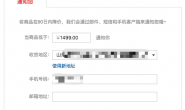看到这个标题,稍有经验的朋友会答:买个 USB 无线网卡。比如下面这两种
嗯,这个方案可以。需要花费 19.9-29.9 不等,还需要自己跑电脑城或者京东购买。
如果我发一篇文章就为了让你买这俩玩意那也太浪费大家时间了(也不符合我的调调不是)。分享一个我最近找到的另类方案,又简单又实用。
先看一个熟悉的玩意:
仅从外表上看有没有觉得上面的那个 USB 网卡跟路由器上的天线长这么像?
作为一个理科生跟人讲外形貌似有点不专业,但是我的第一灵感确实是这么来的。因为我突然意识到路由器不就有天线吗,用它做台式机的天线岂不是超给力。
也许一般人家里极少会有我开头提到的两种小 USB 网卡,但是许多人家里会有多余的路由器啊,可能是装宽带送的或者买电脑送的或者是旧的替换下来的。
路由器的专业原理我就不讲了,一般人对它的理解就是:把一根网线分给多台电脑同时上网用,还可以让家里覆盖 wifi 信号,连手机连 pad 连电视连智能冰箱洗衣机空调等等。
不过别忘了路由器不仅可以让电脑无线上网,也是可以接网线上网的哦,甚至我上大学的时候宿舍买的路由器只能通过网线连接电脑,都没有无线功能(好像暴露了我的年龄)。简单画一下大概是这样:
现在问题来了,许多朋友家里的路由器在客厅,台式机在书房,拉网线不好布线,于是有人会买本文开头的那两种小 usb 网卡插到台式机上作为收发信号的设备。
但是呢,我们可以把上图稍改造一下,我把变化的地方用红框框出来。
路由器是信号分发设备,可以分发有线信号,当然也可以分发无线信号。比如图中的路由器 1 号可以放在客厅,而路由器 2 放在书房,2 号会接收到 1 号的信号并继续传输给其他设备,相当于 2 号把信号在中间做了一次接力。因为 2 号路由器的天线比普通 USB 网卡的天线更强大,所以接收到的信号会更强更稳定。另外你有没有发现:这样不但解决了书房台式机无法上网的问题,顺便把书房手机 wifi 信号差的问题也搞定了。
作为一篇技术流的文章是不会只讲原理而不讲操作的,不过不同的路由器设置各有不同,所以我只能讲设置时的关键点:
1、主路由器(即上图 1 号)不用做任何操作。
2、次级路由器(即上图 2 号)需要设置为“中继模式”,即信号中转的意思。
3、次级路由器用网线接电脑时,要把网线插在次线路由器的 LAN 口而不是 WALN 口上,即插到下图的黄色网口上。
当然,本文的前提是许多朋友家里有闲置的路由器和网线,如果你手头啥都没有,而且房间不大的话就没必要买个路由器了,买个 USB 网卡就好。
而如果你是进户网线直接连笔记本,连个路由器都没有,又想让手机无线上网的话,可以试试笔记本上下个 wifi 热点共享软件搞定,啥都不用买。
想了解更多好玩有趣的信息就关注本号吧
以小米路由为例的详细操作流程